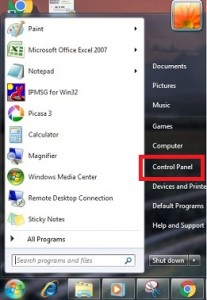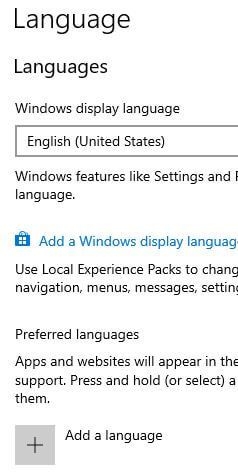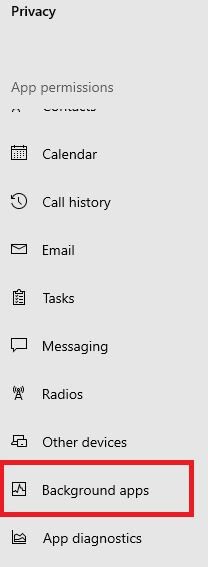Sådan aktiveres eller deaktiveres USB-portvinduer 7/8
Sådan aktiveres eller deaktiveres USB-port Windows 7/8-pc. På college, skole og kontor har vi ikke adgang til nogen USB-masselagerenhed i Windows-enhed på grund af administratoren eller admin deaktivere USB-enheder eller drivere fra computeren. Så ingen kan bruge Pendrive eller andre USB-enheder. Der er forskellige grunde til at deaktivere USB-porte på bærbare computere eller computere som f.eks stjålne vigtige data eller dokumenter, flytte data et sted stille etc.
Du kan deaktivere eller aktivere USB-port i vindue 7ved hjælp af denne registreringsdatabase, software, enhedsadministrator og installation af en ny USB-driver på din Windows-pc. Følg nedenstående givne fire metoder til at aktivere eller deaktivere USB-port Windows 7 PC.
Læs også:
Sådan pause opdateringer i Windows 10 i op til 35 dage
Sådan opgraderes Windows 7-pc til Windows 10 Pro
Sådan gør du Pendrive bootbar i Windows 7
Sådan vises skjulte filer og mapper i Windows 7 / Windows 8
Sådan aktiveres eller deaktiveres USB-port Windows 7, Windows 8, Windows 10
Tjek nedenstående fire forskellige metoder til at få adgang til USB-port i Windows 7 PC eller bærbar computer.
Aktivere / deaktivere USB-porte ved hjælp af registreringsdatabasen
Trin 1: Tryk på “Windows startmenu” knap
Trin 2: I søgefelt type 'Løb' og tryk på Enter
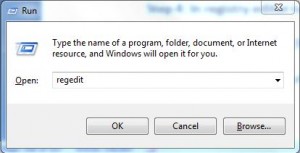
Trin 3: Type 'Regedit' og tryk på Enter
Trin 4: I registreringseditor naviger til følgende tast

HKEY_LOCAL_MACHINESYSTEMCurrentControlSetServicesUSBSTOR

Trin 5: I højre rude på din USBSTOR, Vælg start og ændre værdien 4 i stedet for 3.
Trin 6: Klik på "OKAY"
Efter at have gennemført trin 6 vil det deaktiver USB-port windows 7 pc eller bærbar computer og ikke få adgang til pen-drev eller andre USB-enheder. Hvis du vil aktivere USB-port i Windows 7 derefter ændre værdien 3 i stedet for 4.
Aktivere / deaktivere USB-porte ved hjælp af software
Du kan downloade eller købe bedste softwareværktøj til at beskytte din pc mod datatab eller datatyveri gennem enbærbar enhed, der tillader aktivering / deaktivering af USB-masselagring på dit Windows 7-skrivebord. Du kan også downloade USB Drive Disable Pro for at deaktivere eller aktivere USB-port på Windows 7 PC / laptop.
Deaktiver USB-porte ved hjælp af Enhedshåndtering
Dette er den enkle metode til at deaktivere USB-portWindows 7/8 bærbar computer ved hjælp af din Windows pc's enhedsadministrator. Du kan ikke miste dit vigtige dokument eller dine data, hvis der er en fejltagelse. Følg nedenstående trin for at deaktivere USB-porte ved hjælp af Enhedshåndtering.
Trin 1: Trykke på “Windows startmenu”
Trin 2: Skriv i søgefeltet "Enhedshåndtering" klik derefter på Enter
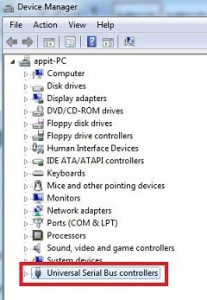
Trin 3: I en dialogboks skal du trykke på “Universal Serial Bus Controllers (USB) ”
Trin 4: Dobbeltklik på den bestemte USB-port

Trin 5: I USB roddialog klik på “Fanen Driver”
Trin 6: Klik på Deaktiver
Deaktiver USB-port Windows 7 ved hjælp af USB-masselagring
Når du tilslutter dit USB-drev i dine windowscomputer, kontrollerer windows for driverinstallation eller ej, hvis windows ikke finder USB-driver, skal du installere USB-driveren. Efter installation af USB-driveren kan du få adgang til Pendrive eller andre USB-enheder på din Windows-computer.
Ovenfor kan du se trinene til aktivering eller deaktiveringUSB-port Windows 7/8-enheder. Hvis du har problemer med at implementere dette, tøv ikke med at lade mig vide det i nedenstående kommentarfelt, det ville være en fornøjelse at hjælpe dig. Opret forbindelse til os for daglige nyeste Windows-opdateringer!